以前的xp系统中,咱们总能在网络连接的窗口中一目了然的找到自己需要的本地连接图标,但是升级到win7 32位系统之后,在更改适配器的窗口中,我们往往会发现里面莫名的多出了很多的网络连接图标,包括无线,还有些电脑中存在有虚拟机的情况,有时候想找到本地连接都显得有些费力了,那么到底有没有办法可以直接打开本地连接,避免这些中间操作的麻烦步骤呢?下面,就由小编来告诉大家,如何操作才是最简单的!
首先说一下,咱们需要使用本地连接的地方很多,例如很多朋友遇到的QQ可以正常使用,但是网页却打不开,这往往就是DNS的设置出现了问题,咱们需要到本地连接的属性窗口中进行修改;还有网络连接受限等问题,咱们也需要到本地连接的属性窗口中进行调试。
1.返回到win7电脑的桌面界面,然后在空白处单击右键,选择新建-快捷方式,在弹出来的新建窗口中,我们需要输入项目的位置,咱们直接复制explorer.exe 到里面即可。
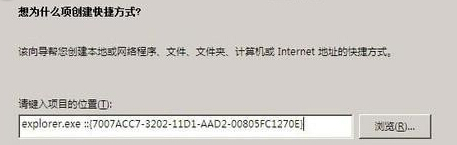
2.单击下一步之后,需要我们设置一个名称,小编这里直接引用explorer.exe作为名字,当然,大家也可以自行更换名字。

3.接下来只需要点击完成就可以设置好了,这样,咱们在桌面就会看到一个本地连接的快捷操作图标,下次在需要的话,直接双击该图标就好了。















